本文的原理是:让VM共享你的IP地址
第一步:
首先打开你的网络连接,应该将你VM Network VMnet8连接上
第二步:
打开的你的VM 此刻要开启你的Ubuntu 点击VM菜单的最低下的setting
这里我们要设置如下: Custom 中 选择 VMnet8(NAT)
第三步
将可以上网的IP地址设置为共享
这里首先打开网络连接,双击本地连接,点击属性,这里点击高级
将连接共享打上勾,这里共享的就是VMnet8 ,如下图所示
第四步
将VMnet8默认为本地PC可以上网的IP地址 设置方法如下
网络连接找到VMnet8,双击它,选择属性,找到Internet协议(TCP/IP) 如下图
点击属性,进行设置
注意:这里的IP地址为VMnet8的IP地址 子网掩码为255.255.255.0 默认网关是本地连接的IP地址(这是可以上网的) DNS也是本地连接中DNS地址
第五步
进入Ubuntu
在右上方打开网络连接,如下图
选择etho 点击右边的edit 如下图
这里的Address要设置为192.168.0.*(最后一位随意0~255,这里我给的是6)
netmask设置为255.255.255.0
Gateway设置为VMnet8的地址,也就是192.168.0.1
还有DNS不要忘记啦,这个还是你本地连接的DNS
设置完不要忘记点击Apply!
其实这样设置可以这样理解,Ubuntu先找到VMnet8 然后VMnet8因为和自己的IP地址共享,所以就连接到了可用的网络。搞定!
我经过上面的步骤之后就成功连接网路啦。
上个百度。。
转载于:https://blog.51cto.com/591819849/1100230







 本文详细介绍如何通过五步设置,使Ubuntu虚拟机通过VM共享主机的网络连接实现上网。包括配置VM网络、共享IP、设置Ubuntu网络参数等关键步骤。
本文详细介绍如何通过五步设置,使Ubuntu虚拟机通过VM共享主机的网络连接实现上网。包括配置VM网络、共享IP、设置Ubuntu网络参数等关键步骤。

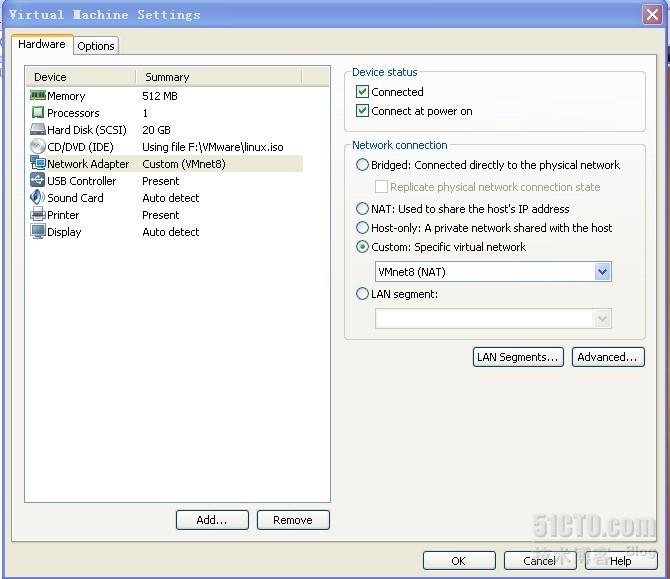
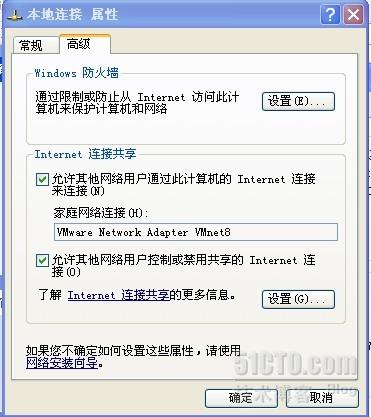
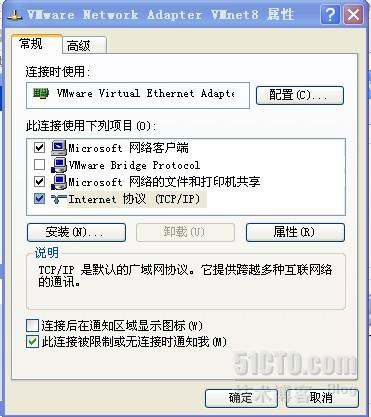
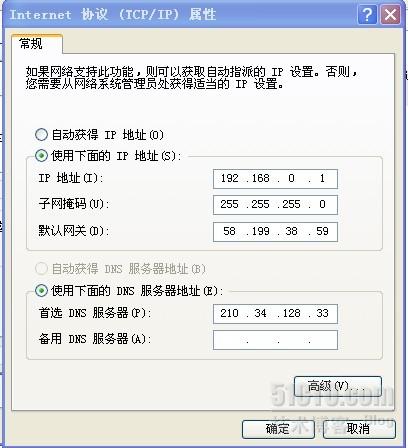
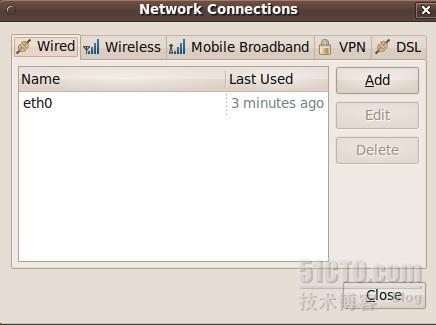
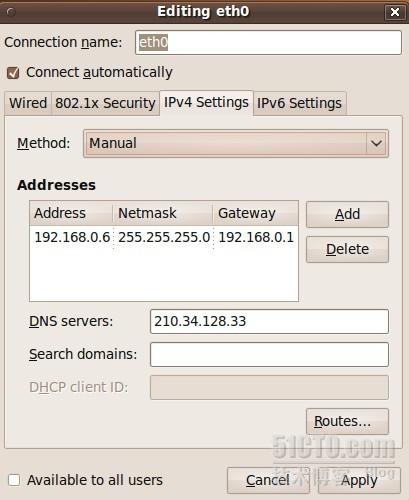
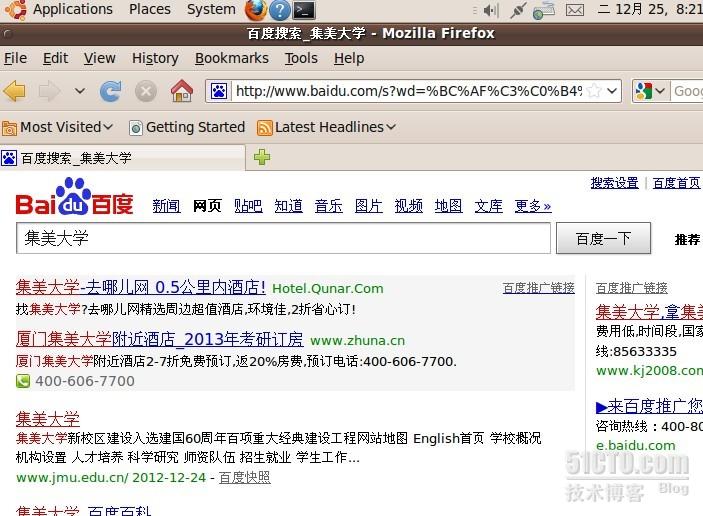

















 被折叠的 条评论
为什么被折叠?
被折叠的 条评论
为什么被折叠?








